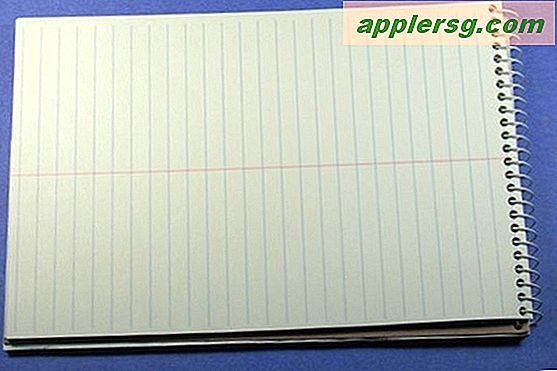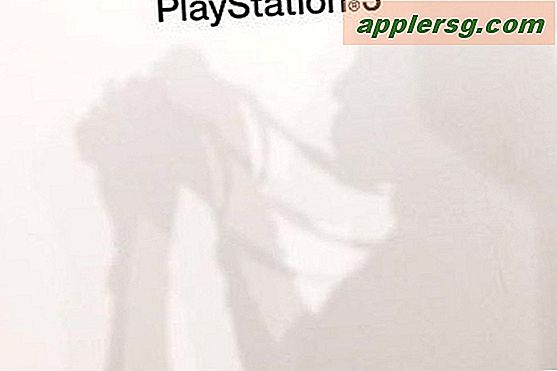Holen Sie sich einen Space Vortex Bildschirmschoner von Time Machine Animation in Mac OS X
Erinnerst du dich an die ursprüngliche Time Machine-Backup-Animation des sich langsam drehenden grünen Galaxienwirbels? Ausgelöst durch einen Benutzer, der Time Machine für Backups, die Verwaltung von Backup-Dateien oder das Wiederherstellen von Dateien betrat, war die Originalanimation ein verrücktes Rendering, das so aussah, als würde man in ein sich drehendes schwarzes Loch geraten und Sterne und Weltraumstaub ausstoßen :

Sie können diesen fantastischen Weltraumstrudel als Ihren Bildschirmschoner haben! Derselbe Künstler, der uns diesen wunderschönen iOS 7-inspirierten Bildschirmschoner zum Mac brachte, hat einen weiteren Bildschirmschoner erstellt, der auf der älteren Time Machine-Animation basiert. Es ist kostenlos, und Sie erhalten zwei Versionen; eine, die einfach der Spinnwirbel ist, und eine andere, die einen RSS-Reader bietet, der auf dem Vortex herumfliegt, ähnlich dem RSS-Feed-Bildschirmschoner, der auf früheren Versionen von Mac OS X existierte. Sie müssen sie manuell installieren, da es sich um Quartz-Composer-Dateien handelt, aber das ist einfach.
Installieren der Vortex Screen Savers von Time Machine
- Holen Sie sich den Time Machine-Bildschirmschoner von hier (suchen Sie den blauen Download-Button) und extrahieren Sie ihn
- Öffne ein neues Finder-Fenster und drücke Strg + Umschalt + G, um "Gehe zu Ordner" aufzurufen, und gib den folgenden Pfad ein (wenn der Pfad nicht in Mavericks existiert, kannst du ihn selbst aus dem Benutzerbibliothek-Ordner erstellen):
- Ziehen und legen Sie sowohl "Time Machine (RSS) .qtz" als auch "Time Machine.qtz" in das Verzeichnis ~ / Library / Screen Savers /
- Öffne das Apple-Menü und gehe zu Systemeinstellungen, wähle dann das Panel für "Desktop & Bildschirmschoner"
- Scrollen Sie auf der Registerkarte Bildschirmschoner nach unten, um die zwei neuen Time Machine-Optionen zu finden
~/Library/Screen Savers/
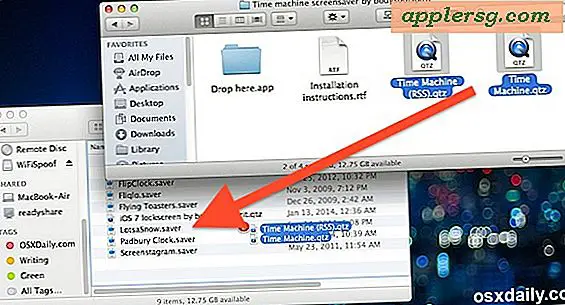
Der reguläre Time Machine-Bildschirmschoner ist der Hintergrund dessen, was beim Eintreten in den Time Machine-Sicherungsdienst zum Wiederherstellen alter Dateien oder zum Wiederherstellen von Sicherungen in OS X angezeigt wurde, und für diesen ist keine Konfiguration erforderlich.
Richten Sie einen RSS-Feed für den Bildschirmschoner ein
Mit dem Bildschirmschoner von RSS Time Machine können Sie einen RSS-Feed angeben, mit dem Sie Live-Updates von Ihren bevorzugten Websites (wie OSXDaily oder?) Auf dem Bildschirm anzeigen können. Hier erfahren Sie, wie Sie unseren Feed einrichten:
- Wählen Sie unter "Bildschirmschoner" die Option "Time Machine (RSS)"
- Wählen Sie die Schaltfläche "Bildschirmschoneroptionen"
- Klicken Sie in das Feld "Feed-URL" und löschen Sie den vorhandenen Text, indem Sie ihn durch die folgende URL ersetzen:
- Klicken Sie auf "Fertig", um es einzustellen
http://osxdaily.com/feed/

Sie sind bereit, klicken Sie auf "Vorschau", um zu sehen, wie es aussehen wird, dann tun Sie so, als wären Sie in Star Trek oder Ihrem Lieblings-Sci-Fi-Roman und genießen Sie die Weltraumreisen, wenn Ihr Bildschirmschoner einschaltet.

Wenn Sie die Vorschau und den Bildschirmschoner verlassen haben, können Sie die Zifferntasten (1, 2, 3, usw.) drücken, um das zugehörige RSS-Feed-Element in Ihrem Standard-RSS-Reader (normalerweise Safari) zu öffnen. Ansonsten drehen sich die Geschichten in einer rotierenden Animation durch den Raum:

Es ist wahrscheinlich erwähnenswert, dass es weiterhin eine Raumanimation für Time Machine gibt, aber die neue Version sieht anders aus als der hier gezeigte grüne Wirbel. Die neuesten Versionen von OS X verwenden ein Bild, das eher wie ein violetter Nebel aussieht, der sich nicht dreht, sondern eher wie eine Reise durch eine Weltraumszene aus dem Hubble-Teleskop. Es ist auch schön und schick, also wird BodySoulSpirit vielleicht eine andere Version des Bildschirmschoners mit der violetten Nebelanimation machen?